【2022年最新】Apple Watchおすすめアプリ7選
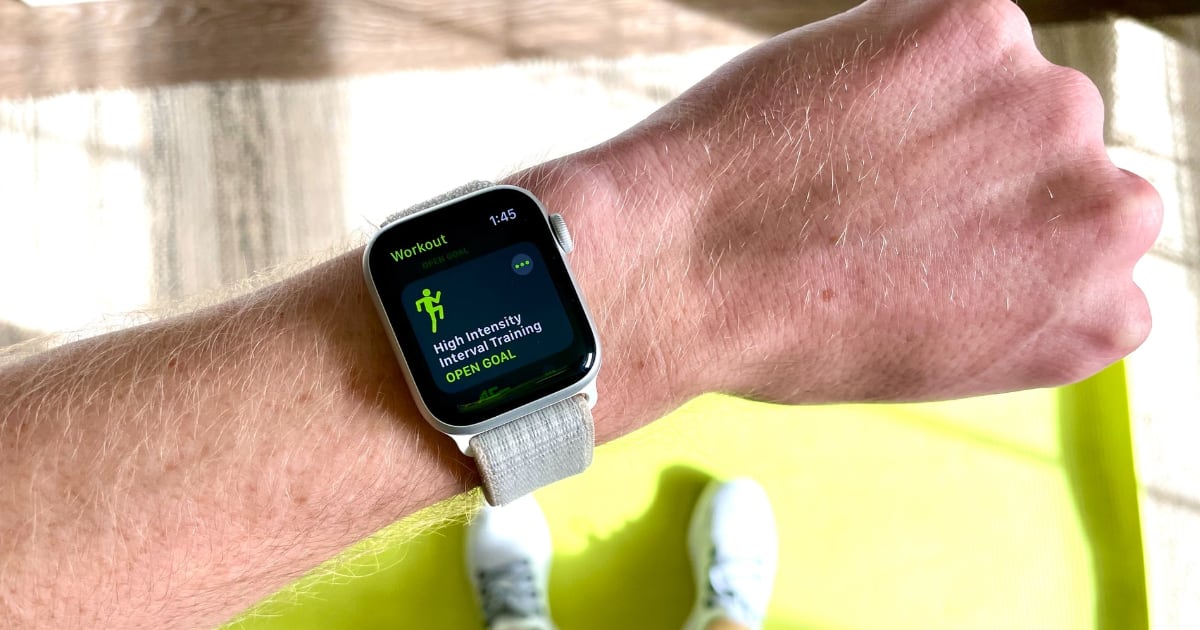
通勤通学やビジネス、プライベートなどの様々な場面でアップルウォッチを身につけると思います。
ファッション目的の人や、機能目的の人がいて目的も様々です。
今回、アップルウォッチをほぼ毎日着用している僕が、どんなシーンでも使えるあったら便利なおすすめのアプリを紹介します。
| アイコン | アプリ名称 | タイトル | 用途 |
 | 駅すぱあと | (5 / 5.0) | 時刻表確認 |
| LINE | (5 / 5.0) | 返信内容確認、スタンプ、簡易メッセージ送信 | |
| PayPay | (5 / 5.0) | 支払い | |
| SoundHound | (4 / 5.0) | 街で流れている音楽検索 | |
| Apple純正マップ | (4 / 5.0) | 道案内 | |
| Wallet | (4 / 5.0) | 支払い登録 | |
| Apple純正株価 | (3.5 / 5.0) | 株価確認 |

Apple Watchで特定のアプリの探し方
Apple Watchで特定のアプリを探す方法は2種類あります。
- Apple WatchのApple Storeから探す
- iPhoneのWatchから探す
順番に解説していきます。
Apple WatchのApple Storeから探す
Apple Watchを使った、特定のアプリを探す方法について解説します。
※Apple Watchから特定のアプリを検索して探す場合は、音声入力しかできません。
- Apple WatchでApple Storeを開く。
- 「検索」をタップし、アプリ名を音声入力。
- Digital Crown(横についている歯車)を回しながらアプリを探す。
- 探しているアプリがあれば「入手」をタップ。
iPhoneのWatchから探す
続いてApple Watchと同期しているiPhoneを使った特定のアプリを探す方法について解説していきます。
- iPhoneで「Watch」 を開き、「マイウォッチ」をタップ。
- 「利用可能なApp」が表示されるまで下にスクロールします。
- インストールしたいAppの横にある「インストール」をタップ。
※利用可能なAppに探しているアプリがない場合は、そのアプリがApple Watchで利用可能かご確認の上、iPhoneのApple StoreからiPhone上に一度ダウンロードしてみてください。
Apple Watchのアプリを削除(アンインストール)する方法
Apple Watchのアプリを削除(アンインストール)する方法は簡単です。
ホーム画面で削除(アンインストール)したいアプリを長押し、「×」をタップするだけです。
【おすすめのアプリ①】駅すぱあと
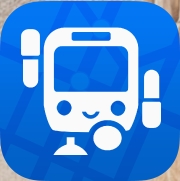
「駅すぱあと」でできること
・現在いる駅を調べる(イマココ)
・iPhoneで登録した乗換案内を見る(経路情報)
・発車までの時間をカウントダウン(タイマー)
・乗り過ごし防止アラーム
数ある乗換アプリで一番実用的で便利な機能を兼ね備えていましたので選びました。
こちらはiPhoneで一度経路を検索し、ルート選択をする必要があります。
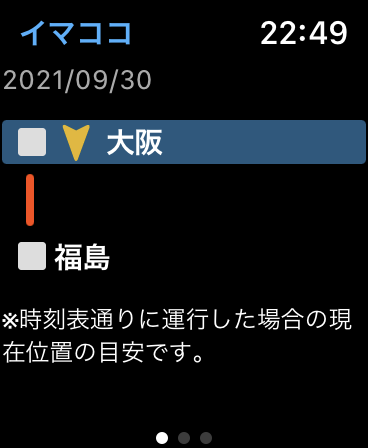
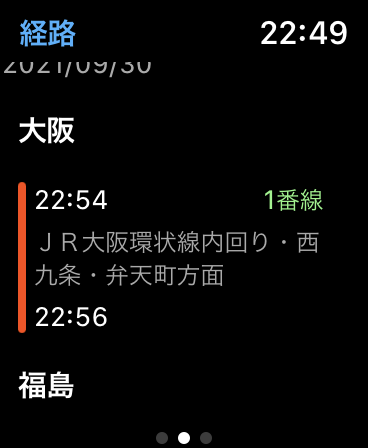

Yahoo!乗換アプリとの比較

Yahoo!の乗換案内のアップルウォッチ上の機能としては、登録した駅のみ(2つまで)の時刻表表示と次発までのカウントダウンです。


一方の駅すぱあとでは、駅の時刻表は表示できませんが、そのほかに充実した機能を4つ兼ね備えています。
レビュー
結論を言うと駅すぱあとが一番使いやすいと思います。
Yahoo!乗換アプリをiPhoneに入れていると言う理由でアップルウォッチにも同様にダウンロードした方も多いと思います。
実際に僕もダウンロードしていました。
Yahoo!乗換アプリは駅すぱあとと比べると、機能面で物足りないと感じていました。
最初の頃は、時刻表を確認していましたが、次第に確認することはあまりなくなってしまいました。
理由として、時刻表を確認するときはiPhoneのYahoo!乗換アプリでいいなと思ってしまったからです。
その点、駅すぱあとは無くても困らないけど、あったら便利な機能が兼ね備わっています。
Yahoo!乗換アプリと比較しても機能面の充実さは圧倒的です。
駅すぱあとがやはり電車乗換アプリの中で、一番使いやすいと感じました。
【おすすめのアプリ②】LINE
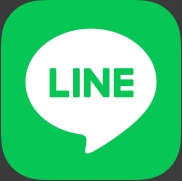
LINEでできること
・返信内容の確認
・LINE絵文字の送信
・簡易メッセージの送信
・マイQRコード表示
アップルウォッチ、iPhone、LINE上でそれぞれ通知をオンにすることで、アップルウォッチから返信の内容を確認することができます。
また、LINE絵文字は購入したものではなく、デフォルトで入っているLINEの絵文字が使えます。
加えて、絵文字だけでなく、簡易メッセージを選択して相手に送ることもできます。
選択できるメッセージは以下の10種類で、あとから20文字以内で編集できます。
・OK
・はい
・了解です
・ありがとう
・大丈夫です
・今どこ?
・あとで連絡します
・向かっています
・いいえ
・運転中です
マイQRコードもアップルウォッチで表示することも可能です。
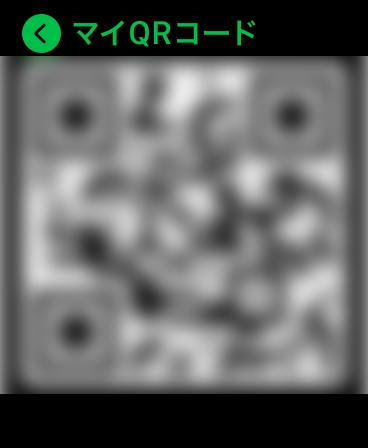
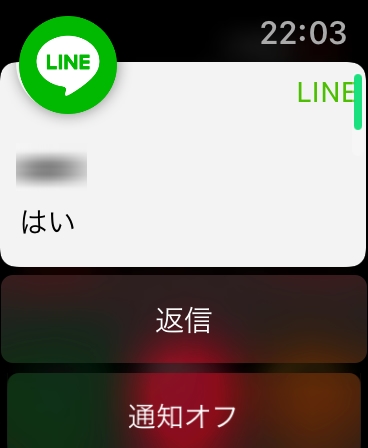
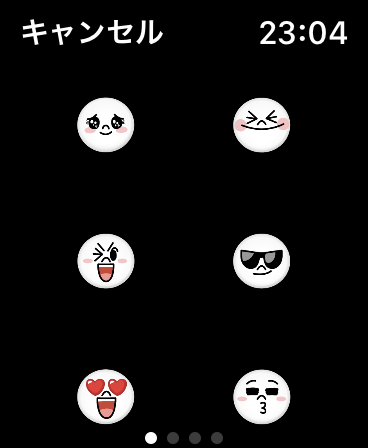
レビュー
iPhoneをポケットからださなくても、LINEのメッセージが確認できて非常に便利だと思いました。
また、絵文字や簡易メッセージを送信できるので、家族や友人からのLINEのとき一言だけ送りたいときなどに使っています。
また簡易メッセージはiPhoneのLINE→⚙設定→Apple Watchから20文字以内で編集もできるのでそれも評価できるポイントです。

【おすすめのアプリ③】PayPay
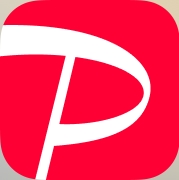
PayPayでできること
・支払い
・残高確認
支払いは、バーコード決済と、QRコード決済の2種類を選択できます。
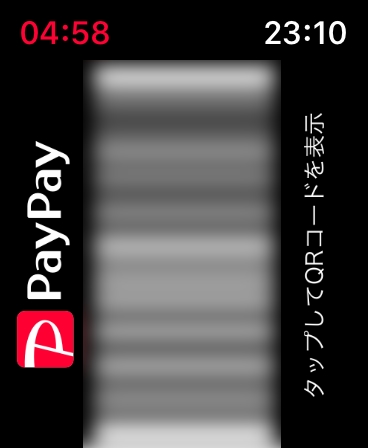
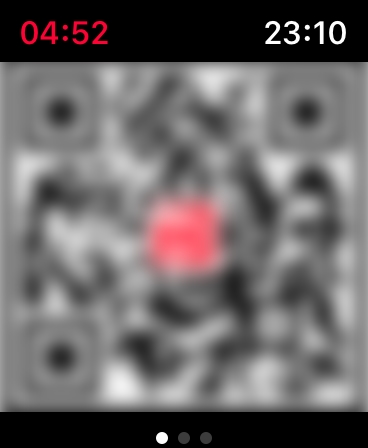
注意点として
支払いはPayPay残高からのみ
となります。
クレジットカード払いを選択できないので、あらかじめiPhoneから残高をチャージしておく必要があります。
レビュー
アップルウォッチでピッとタップして支払うことに少し憧れていました。
スマートにPayPayのバーコード画面が表示されたアップルウォッチをそのまま店員さんに見せることで支払いが完了します。
また、アップルウォッチの常時画面にPayPayアプリを設置することができるので、すばやく支払いに移行できますし、気軽に残高も確認できます。

【おすすめのアプリ④】SoundHound
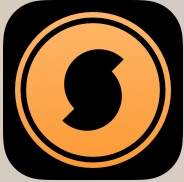
SoundHoundでできること
・街中で流れている思い出せない曲名の確認
・歌詞表示
街中で、この曲なんだっけと思ったことはありませんか?
SoundHoundを使えば即座にその曲を調べることができます。
また、鼻歌などのハミングでも検索することができるので、万が一、曲を聞かせ損なっても大丈夫です。
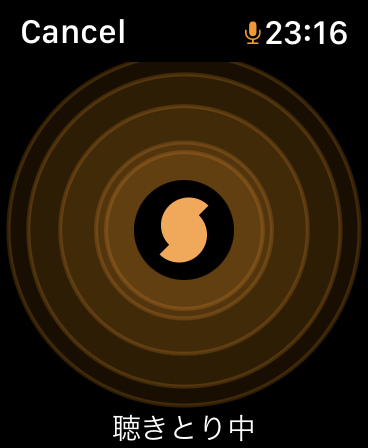
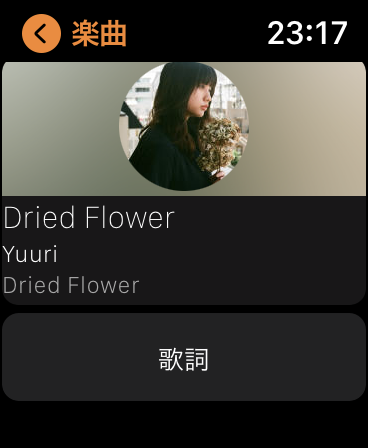
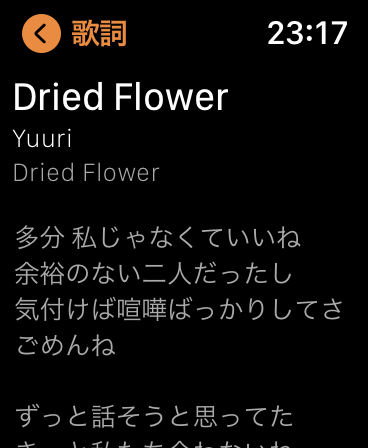
曲認識アプリとしてSoundHoundとよく比較されるのがShazamです。
Shazamとの比較
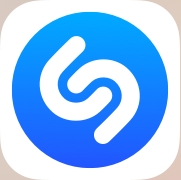
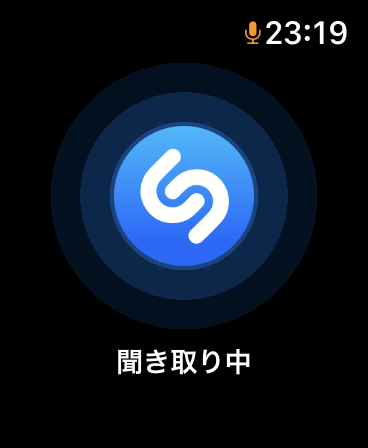
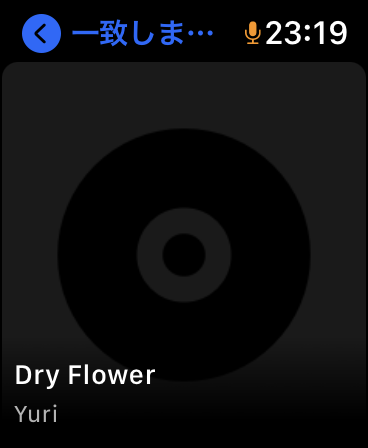
Shazamでも試してみました。
聞き取りのスピード感としては同じくらいでしたが、歌詞の表示はありませんでした。
また、こちらは常時画面にアプリを設置することはできませんでした。
レビュー
結論を言うとSoundHoundが使いやすいです。
Shazamと比較したときにSoundHoundの方が歌詞を表示できるなどの機能が充実していたので、こちらを選択しました。
僕自身、iPhoneにBGM確認アプリを入れていたんですが、いざ使おうと思うとアプリを探している間に曲が終わってしまったという経験を何度かしました。
あの曲なんだったっけと思い始めると、解決するまで結構モヤモヤするんですよね。
これをアップルウォッチに入れとけば、車のラジオから流れてくる曲を調べるとき、とてもスムーズでした。
ただ、車などを運転している最中の確認はとても危険なので、ご注意を。
【おすすめのアプリ⑤】Apple純正マップ
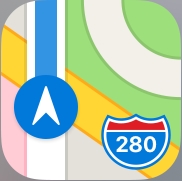
Apple純正マップでできること
・地図の確認
・音声入力を使ったルート検索
・振動によるナビゲーション
・周辺の施設などを検索できる
iPhoneでもできる基本的な機能に加えて、経路を検索している際、角を曲がるときに振動で通知してくれます。
角を曲がるときだけでなく、移動中のステップごとに通知をしてくれます。
ですので、角を通り過ぎてしまったということを防ぐことができます。
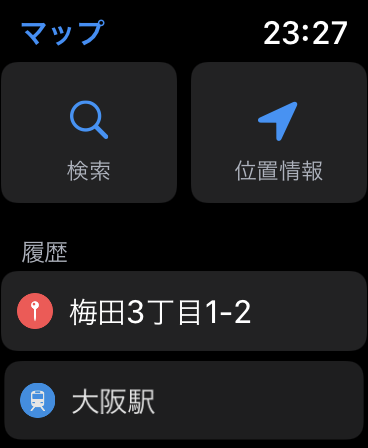

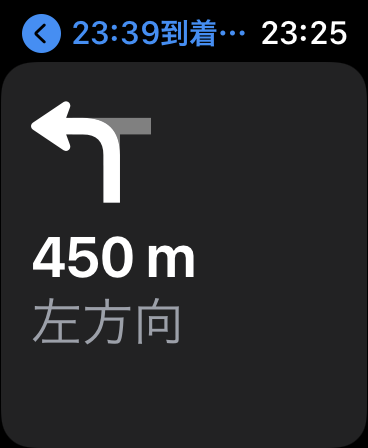
上記の機能だけでなく、周辺の施設の情報なども検索できます。検索できるのは以下の通りです。
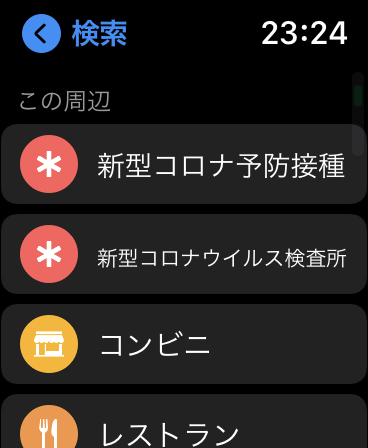
検索できる周辺施設
・新型コロナ予防接種
・新型コロナウイルス検査所
・コンビニ
・レストラン
・ラーメン
・カフェ
・ホテル
・駐車場
・病院&クリニック
・ガソリンスタンド
・カラオケ
・地下鉄駅
・薬局
・自転車シェアリング
純正マップとGoogleマップはよく比較されますので、機能ごとにまとめました。
Googleマップとの比較
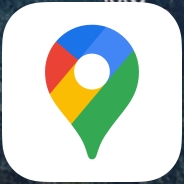
Apple純正マップとグーグルマップの決定的な違いは、地図が表示されるかされないかです。
Googleマップは、地図が表示されませんし、加えてアップルウォッチ単体での使用は不可です。
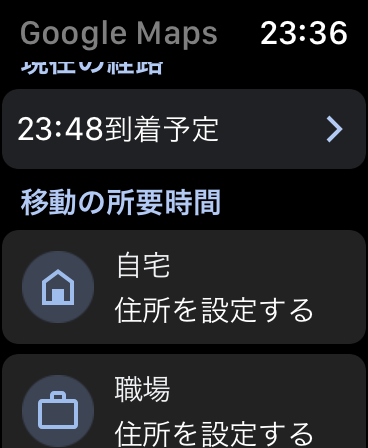
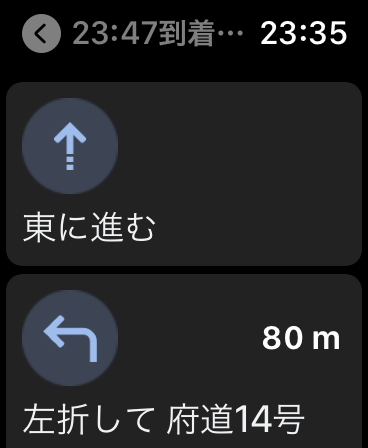
レビュー
アップルウォッチの場合だと純正のマップの方が使いやすいです。
機能的には純正マップの方が圧倒的に充実しています。
僕は地図も表示できるのと、振動で次の曲がり角を知らせてくれるので、通り過ぎることを防止してくれる機能を気に入っています。
ただ、僕は曲がり角を知らせてくれるあの振動が少し苦手です。
もう少しやわらかく振動してほしいなあと思っています。
iPhoneではGoogleマップを使う!という方もいらっしゃるかと思いますので、どちらのマップをよく使うかで使い分けをしても良いと思います。
【おすすめのアプリ⑥】Wallet
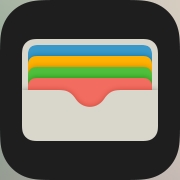
Walletでできること
・映画のチケットやクーポンなどのパスの登録
・電子マネーの登録(交通系ICカード含む)
・車のキー、ホームキーの登録
Walletに対応している電子マネーを登録することでApple Pay支払いが可能になります。
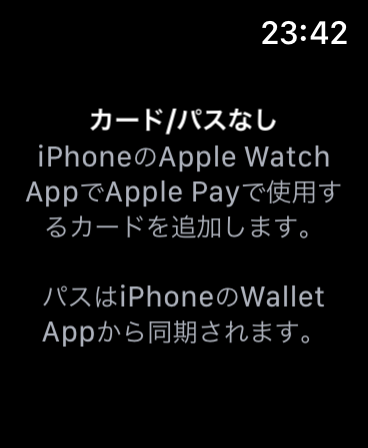
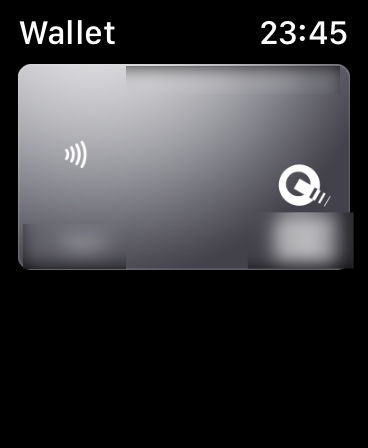

また交通機関ICカードのSuicaは、定期としての登録も可能でアップルウォッチをタップすることで改札も通ることができます。
※2021年9月現在、交通機関ICカードで対応しているのはSuicaのみ。
購入済みのチケットやパスを登録することもでき、入場や搭乗、クーポンの利用をアップルウォッチ上でスムーズに行うことができます。
さらには、CarPlay対応の車と組み合わせることによって、車のキーをwalletに登録することも可能!
つまり、アップルウォッチをつかって車のキーを解錠することができます。
レビュー
正直僕は、walletに映画のチケットや車のキーを登録したことはありません。
しかし、クレジットカードをwalletにいくつか登録しています。
これもPayPayと似ていますが、アップルウォッチで支払うことができるので、とてもスムーズです。
PayPayと異なる点は、PayPayは支払いの際、アプリを開いて、QRコードやバーコードを表示させなければいけない点で、Apple payだとアップルウォッチのサイドボタンをダブルタップすることで支払うことができます。
なので僕は、それぞれ支払いを対応している店で使い分けています。

【おすすめのアプリ⑦】Apple純正株価アプリ
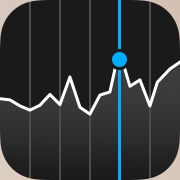
・登録した株のチャートの表示
・登録した株価の表示(多少のラグあり)
iPhoneの純正株価アプリ上でポートフォリオに登録している株の株価、1日のチャートを表示させることができます。
株価とチャートを表示する際、文字盤をインフォグラフモジュラーに設定しておけば、わざわざアップルウォッチでアプリを開かなくても常時画面で確認することができます。

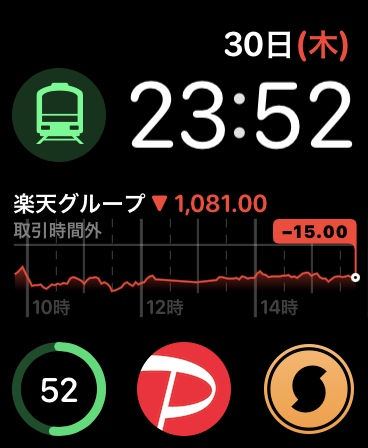
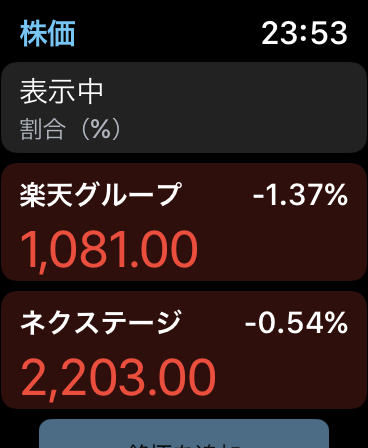

常時画面には純正株価アプリのウォッチリストの最上部にある銘柄が表示されます。
アップルウォッチで純正株価アプリを開けば、ウォッチリスト内の銘柄も確認することができます。(株価とチャート両方確認可)
ただし、設定等はiPhone内の純正株価アプリからのみとなります。
楽天証券のiSpeedも株価を表示できますので、Apple純正株価アプリと比較しながらご紹介します。
Apple純正株価アプリと楽天証券iSpeed比較
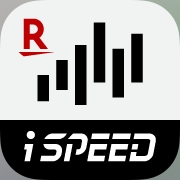
機能面で大きく違う点として、純正株価アプリは常時画面でチャートを表示できますが、楽天証券iSpeedでは表示できません。
一方、楽天証券iSpeedはリアルタイムの株価を表示できますが、純正アプリだと若干のラグがあります。
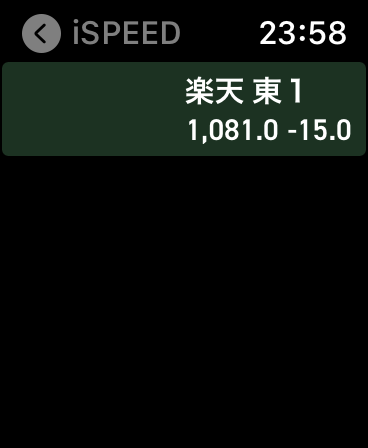

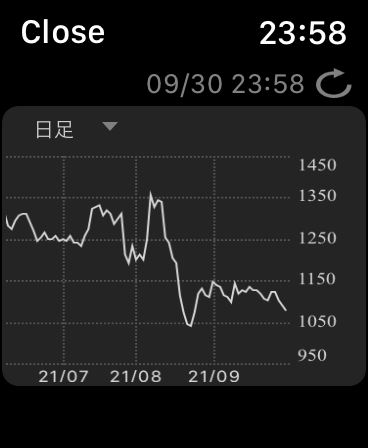
レビュー
僕がiPhoneで株価を知りたいなってときは、基本的にYahoo!ファイナンスを使っていて、アップルウォッチの時は基本的に純正の株価アプリを使います。
アップルウォッチの時に純正株価アプリを使う理由は、もうひとつはアプリを開けるのが面倒で、純正株価アプリだと開かずに株価とチャートを確認することができるからです。
この常時画面でチャートも見れる点が気に入っているので、純正株価アプリを使います。
ただし、純正株価アプリだと5〜15分ほどラグがあったりするので、リアルタイムの株価は確認できないと思っておいた方が良いです。
そこでリアルタイムの株価を確認するときは、基本的にiPhoneでYahoo!ファイナンスを見るか、アップルウォッチに入れている楽天証券iSpeedを確認するようにしています。



コメント